Opret iPhone-sikkerhedskopi i Google Drev - så det fungerer
Hvis du vil oprette en iPhone-sikkerhedskopi af dine fotos i Google Drev, fungerer dette i øjeblikket kun manuelt. Funktionen vil dog blive frigivet i de kommende uger. I dette praktiske tip forklarer vi, hvordan du opretter en sikkerhedskopi til din iPhone indtil da.
Google Drive: Opret backup fra iPhone
- Start Google Drive, og log ind på din Google-konto.
- Tryk på plus-knappen øverst til højre og vælg en "Ny mappe" her.
- Giv mappen et navn som "iPhone Backup", og tryk på "Opret".
- Åbn mappen, tryk på plus-ikonet i øverste højre hjørne, og vælg indstillingen "Upload fotos eller videoer".
- Tryk på alle de ønskede billeder og bekræft processen med knappen med markeringen.
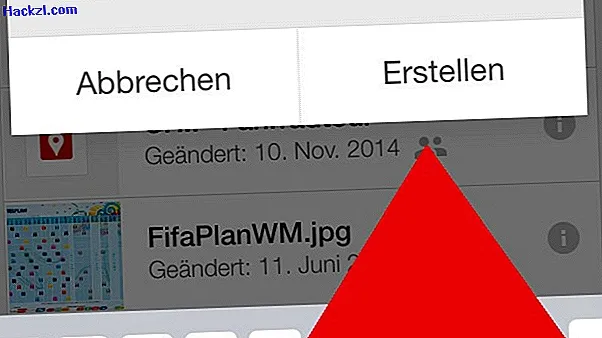
iPhone: Opret fotobackup med Google Plus
Som et alternativ til Google Drev kan du også gemme dine billeder i Google Fotos. I modsætning til Google Drev udføres sikkerhedskopien allerede automatisk i baggrunden.
- Åbn Google Plus for iOS og log ind på din Google-konto.
- Tryk på menuknappen øverst til venstre og vælg kategorien "Fotos" der.
- Hvis du trækker skærmen ned, vises indstillingen "Automatisk sikkerhedskopiering".
- Hvis du vender omskifteren her, gemmes dine fotos automatisk fra iPhone til Google Fotos.
- Til sidst skal du trykke på knappen "Sikkerhedskopier alle fotos og videoer" nedenfor.
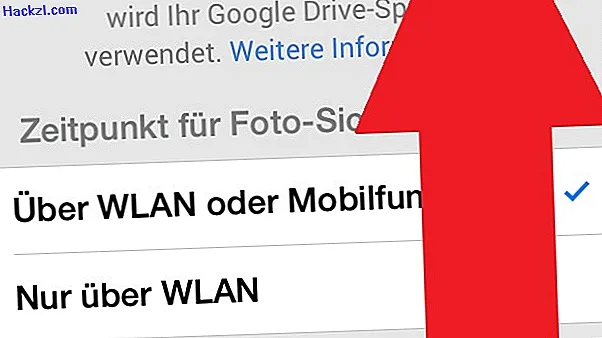
I det næste praktiske tip viser vi dig, hvordan du udvider din lagerplads på Google Drev.
